Voorkom afleiding, blokkeer apps
Afleiding is de grootste vijand van de tijdkrijger, een kenniswerker die productief wil zijn en tijd wil besparen, moet zich niet laten afleiden. En met alle mogelijkheden die moderne smartphones en tablets hebben, is het héél makkelijk om dat wel te laten gebeuren.
Misschien pak je je telefoon op met het idee een belangrijke e-mail te sturen, maar voor je het weet ben je vijf levels verder in Candy Crush.
Grote makers van telefoon-besturingssystemen, zoals Apple en Google, hebben dit ook ingezien. Dus bieden ze nu oplossingen om te zorgen dat je minder tijd met je telefoon doorbrengt.
Wij gaan kijken hoe ze werken, en hoe ze jou helpen om tijd te besparen.
Hoe werkt dit eigenlijk?
Het principe van deze technieken is simpel: je mag bepaalde apps maar gelimiteerd gebruiken per dag (bijvoorbeeld maximaal een half uur), of alleen op bepaalde tijden. Of een combinatie natuurlijk.
Ga je over het limiet heen, moet er een code ingevoerd worden. Afhankelijk van je zelfdiscipline en motivatie, kan het handig zijn om te zorgen dat jij die code niet weet. Deel ‘m bijvoorbeeld met je partner, een huisgenoot, of collega.
Hoe helpen deze methodes jou om tijd te besparen?
Voorkomen dat je iets kunt doen. Hoe helpt dat om tijd te besparen?
Ook dit is weer heel simpel.
Ten eerste laten we ons makkelijk afleiden door de telefoon, bij elk appje of e-mailtje wat binnenkomt.
Ten tweede hebben we eerder gezien dat je goed kunt focussen zonder social media op je computer, omdat je je dan ook weer niet zo makkelijk laat afleiden.
Dus, waarom zou hetzelfde niet werken op je telefoon? Wat nu als we niet alleen de meldingen zouden stoppen (wat automatisch kan op bepaalde tijden), maar zelfs zouden zorgen dat de apps helemaal niet werken?
Hoe minder opties je hebt, hoe meer kans dat je daadwerkelijk doet wat je zou moeten doen.
Je hebt minder wilskracht nodig, en houdt dus meer energie over om je werk te doen.
Welke apps wil je instellen?
De voordelen mogen duidelijk zijn. Maar welke apps blokkeer je dan zoal?
Dat zal natuurlijk ook afhangen van jouw eigen situatie, en waar jij je makkelijk door laat afleiden. Sommige mensen kunnen spelletjes niet wegleggen, en bij andere mensen komt het niet eens in ze op om er één op te starten.
Ken jezelf, en stuur daar op aan. Voorbeelden van dingen waar je wilt beginnen:
- Alle soorten games
- Social media
- YouTube
Wacht, wat? E-mail!?
Jaja, ik hoor je al denken… "Martijn, e-mail heb ik nodig voor mijn werk. Dat kan ik toch niet blokkeren!"
Je zult het best "nodig" hebben, maar heb je het echt nodig? Of is het gewoon iets wat je gaat doen om je échte werk uit te stellen? Hoe vaak weet je dat je eigenlijk een blogpost zou moeten schrijven, maar ga je mailtjes beantwoorden omdat dat makkelijker is?
Niet belangrijker, maar makkelijker.
Door dit soort dingen weg te nemen van jezelf voorkom je dat je op die manier je werk gaat uitstellen, en forceer je jezelf om te werken aan je belangrijkste werk.
Hoe kun je dit instellen op je telefoon?
Tot zo ver de wat en waarom, nu de hoe. Hoe stel je dit daadwerkelijk in? Dat hangt natuurlijk een beetje af van het type telefoon dat je gebruikt. Ik heb hier de instructies voor de iPhone in ieder geval.
Gebruik je bijvoorbeeld Android? Dan heet de functie digital well being. De exacte instructies voor jouw telefoon zijn dan vast wel te vinden. (Tip: begin hier
Op je iPhone zijn er twee manieren waarop je dit kunt aanpakken. Ten eerste is er de blacklist-methode. In dit geval blokkeer je bepaalde apps ze een periode gebruikt te hebben. Je mag dus bijvoorbeeld geen YouTube kijken, als je vandaag al een half uur gehad hebt.
En er is ook een whitelist, waarbij je instelt dat je op gezette tijden alleen een paar specifieke apps mag gebruiken. Alle andere apps staan dan dus automatisch op je blacklist tussen die tijden.
Met een zwarte lijst (specifieke apps blokkeren)
Om de blacklist te gebruiken volg je de volgende stappen:
- Open de app Instellingen op je telefoon
- Ga naar Schermtijd
- Selecteer Applimieten
- Kies Voeg limiet toe
- Vink één of meerdere apps aan, of zelfs een hele categorie
- Tik volgende
- Zet het limiet zoals jij dat wilt, bijvoorbeeld 20 minuten
- Tik "voeg toe"
Wanneer je nu probeert de app te openen als je over je limiet bent, zul je een melding zien die je vertelt dat de app nu niet gebruikt kan worden.
Je kunt dit negeren (voor 15 minuten, of de rest van de dag). Kun je die verleiding niet goed weerstaan? Dan stel je ook een code in, zoals ik je zo zal laten zien.
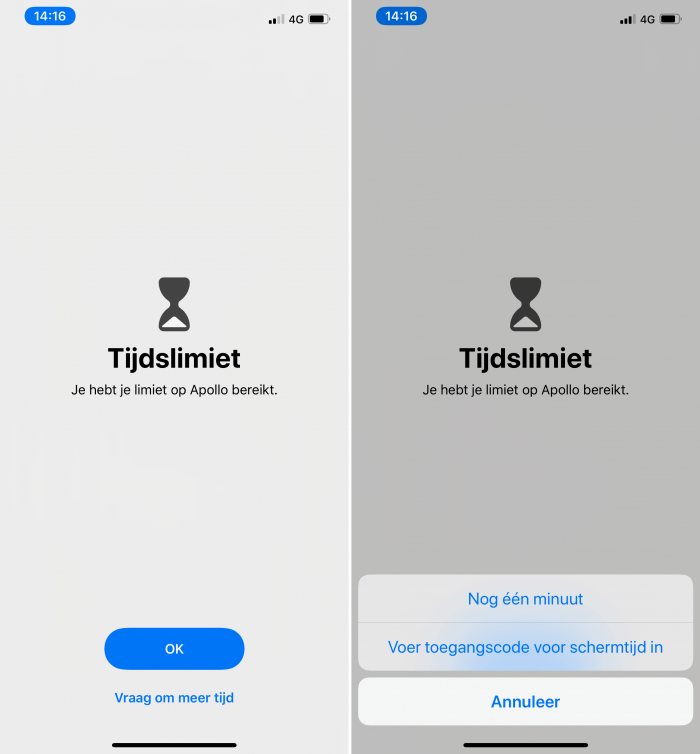
Je kunt altijd meer tijd vragen, aan de persoon die de code heeft
Met een witte lijst (specifieke apps toestaan)
Als je écht productief wilt zijn, maar niet per se je telefoon helemaal kunt uitschakelen, kan het handig zijn om voor gezette tijden een witte lijst te gebruiken.
Dit is vergelijkbaar met het automatisch inschakelen van niet storen modus, maar gaat nog een stap verder zelfs. Niet alleen kunnen de apps je niet storen, je kunt ze niet eens openen.
Dit heet Apparaatvrije tijd op je iPhone, en bereik je via de app Instellingen:
- Open de app Instellingen op je telefoon
- Ga naar Schermtijd
- Kies Apparaatvrije tijd
- Zet het schuifje van Apparaatvrije tijd aan (groen)
- Kies of je dit elke dag wilt (inclusief weekend), of bijvoorbeeld alleen werkdagen
- Zet een begin- en eindtijd (bijvoorbeeld vanaf 21.00 ’s avonds, tot 11.00 de volgende ochtend)
Eventueel zou je zelfs heel je iPhone kunnen blokkeren tijdens de schermvrije tijd, maar dat is wel vrij extreem — alleen voor gevorderde tijdkrijgers. 😉
Stel een code in om verleiding te weerstaan
Omdat je de limieten eigenlijk eenvoudig kunt negeren, is het handig een code in te stellen. Of beter nog: iemand anders deze code in laten stellen, zodat je om toestemming moet vragen — dat maakt de drempel gelijk veel hoger.
Je zou dit kunnen combineren met een soort commitment contract, waarbij je die ander bijvoorbeeld 5 euro moet geven voor iedere keer dat het limiet verhoogd moet worden. Ineens wordt het dan veel minder interessant om nog een level van Oceanhorn te spelen.
De code stel je als volgt in:
- Open de app Instellingen op je telefoon
- Ga naar Schermtijd
- Selecteer Gebruik toegangscode voor schermtijd
- Voer een code in, en bevestig de code
- Voortaan zul je deze code nodig hebben als je een limiet wilt negeren, of als je limieten permanent wilt aanpassen
Reken maar dat je zo heel snel nieuwe gewoontes opbouwen.
